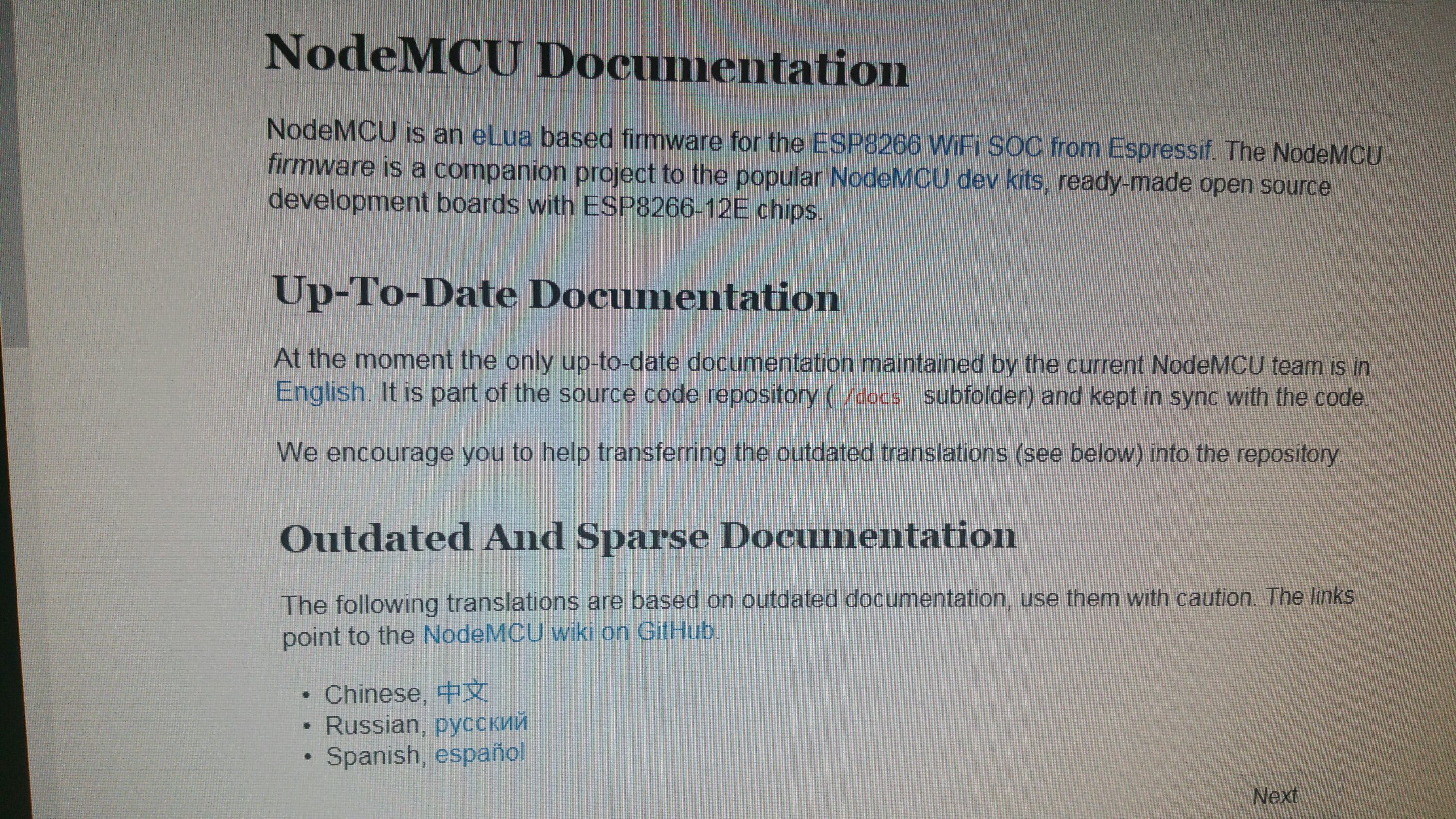RFID Scanner mit WeMos, RC522, Homie MQTT & NodeRED in LEGO Gehäuse 🙂
Ein weiterer Link zu einem interessanten Bericht über ein Projekt, bei dem ein RC522 RFID-Reader als Eingabestation in ein LEGO-Gehäuse eingebaut wurde, das Ganze dann sehr durchdacht mit einem Mikrocontroller auf 8266-Basis und RasPi und softwareseitig mit Homie MQTT umgesetzt und in NodeRED implementiert. Alles sehr lohnenswerte Ansätze, imho durchaus einen tieferen Einblick in die gewählten Anwendungstechnologien wert. Und da sich LEGO-Steine heutzutage recht gut in 3D-Druckern herstellen lassen (es gibt genügend Vorlagen auf thingiverse.com), kann das Gehäuse auch gebaut werden, ohne die LEGO-Kinderkiste zu plündern.
http://www.internetoflego.com/rfid-scanner-wemos-rc522-mqtt/
Hier geht's weiter
MQTT-Server mosquitto auf Raspberry Smarthome-Server startet nicht
Problem
Nach einigen Tagen Abwesenheit wurde ich leider mit einigen Problemen an meinem Raspberry- Smarthomeserver konfrontiert.
Unter anderem war der Mosquitto MQTT- Server, der Meldungen der verschiedenen iot- Devices entgegennehmen und verarbeiten soll, nicht verfügbar.
Analyse
Nach Analyse der Prozessübersicht mit
ps -A | grep mosq
wurde leider keine Ausgabe dargestellt, d.h. der prozess war offenschtlich nicht gestartet.
Hier geht's weiterRFID: Tutorial zur Integration von RFID in die NodeRED-Umgebung mithilfe der IBM BlueMIX-Technologie
Das verlinkte Tutorial gibt einen kurzen Überblick über alle Schritte, die notwendig sind, um einen RC522 RFID Reader über Raspberry PI in die NodeRED-Umgebung mit IBM Bluemix-Diensten, watson IOT und Nodes zu integrieren.
Sehr interessant und ganz einfach zu machen:
Hier geht's weiterRFID Lese- / Schreibgerät installieren und betreiben mit RC522 MIFARE RFID Device
Sehr interessantes Tutorial für alle interessierten, die darüber nachdenken eine RFID- Station zu installieren. Damit können verschiedene Dinge realisiert werden, zB RFID-Türöffner, Zugangskontrolle für Wohnungen, Technische EInrichtungen etc.
Die Investitionskosten sind hier für den Ersteinstieg wirklich sehr überschaubar und wenn man Spaß am experimentieren und tüfteln hat, bietet das tutorial einen guten Einstieg in die Materie.
Hier der Link:
https://tutorials-raspberrypi.de/raspberry-pi-rfid-rc522-tueroeffner-nfc/
Hier geht's weiterRFID: Arduino spricht RFID, sehr nützliche Anleitung !
Nachstehend der LInk:
https://www.heise.de/developer/artikel/Arduino-spricht-RFID-3464780.html
Hier geht's weiterMQTT: Public MQTT Broker
MQTT Connection settings for public broker HiveMQ:
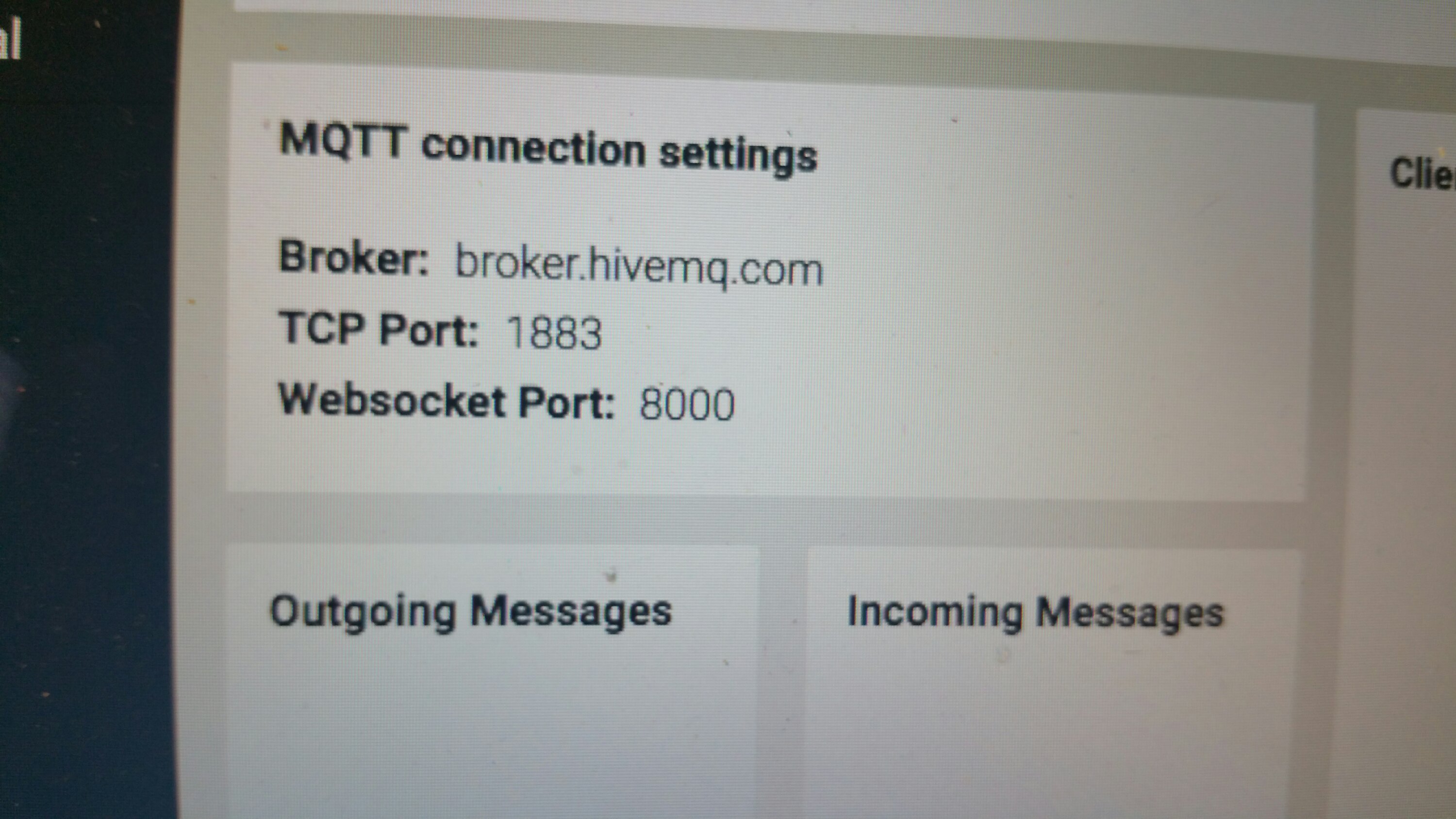
Webpage: www.mqtt-dashboard.com
Hier geht's weiterLinux-commands: ssh tunneling remote server to localhost
To start a ssh tunnel from some machine ports 80 to your localhost port 2001 use the following syntax:
ssh -N -L 2001:localhost:80 somemachine
Enjoy !
Hier geht's weiterLinux-Commands: Rapidly invoke editor to type long and complex command
To type a long and complex command from linux command line can be painful. Helpful might be to invoke an editor for writing the details. You can easily invoke an editor by using the following command:
ctrl-x e
Enjoy !
Hier geht's weiterAWK in Linux
awk Linux Kommando
Was ist die Bedeutung des Linux awk Kommandos ?
Erläuterung:
awk KOMMANDO : awk wird zur Textmanipulation benutzt. Dieses Kommando prüft jede zeile einer Datei auf das Vorhandensein des als Parameter übergebenen Musters.
SYNTAX: Die Syntax lautet
awk '{pattern + action}' {filenames}
OPTIONS:
-W version Display version information and exit.
-F Print help message and exit.
Beispiel: ausgehend von einer Datei file1.txt, die folgenden Inhalt hat:
Data in file1.txt:
141516
151511
5566
5251
Um die zweite Spalte Daten in file1.txt auszugeben lautet das Kommando:
awk '{print $2}' file1.txt
Die Ausgabe wird dann wie folgt aussehen:
15155625
Um Spalte 1 und Spalte 2 zu multiplizieren und anschließend in Datei file2.txt zu schreiben lautet das Kommando:
awk '{print $1,$2,$1*$2}' file1.txt > file2.txt
Kommando Erläuterung:
$1: Ausgabe erste Spalte
$2: Ausgabe zweite Spalte
$1*$2: Multiplizieren $1 x $2
file1.txt: input file
symbolfile2.txt: output file
Das Ergebnis wird dann wie folgt aussehen:
14 15 21015 15 2255 56 2805 25 125
Enjoy !
Hier geht's weiterAlias-Command in Linux
alias COMMAND:alias command allows you to create a shortcut to a command. As the name indicates, you can set alias/shortcut name for the commands/paths which is too longer to remember.
SYNTAX:The Syntax is
alias [options] [ AliasName [ =String ] ]
OPTIONS:
-a Removes all alias definitions from the current shell execution environment.
-p Prints the list of aliases in the form alias name=value on standard output.
EXAMPLE:To create a shortcut temporarily:
alias lhost='cd /var/www/html'
This command will set lhost to cd /var/www/html/.
Now if you type lhost it will take you to the specified folder/directory.
To create a shortcut Permanently:
You can put your aliases into the /home/user/.bashrc file. It is good to add them at the end of the file.
alias home='cd /var/www/html/hscripts/linux-commands'
Now if you type home it will take you to the specified folder/directory.
To create a shortcut for a command:
alias c='clear'
This command will set c to clear.
Now if you type c it will clear the screen.
Enjoy !
Hier geht's weiterA nice app
Hi,
I am using "Guide To Linux". Click this link to get it.
https://play.google.com/store/apps/details?id=com.essence.linuxcommands
Enjoy !
Hier geht's weiter